
网页浏览 占存:83.14MB 时间:2022-12-02
软件介绍: 是一款预装在系统里的浏览器,它为用户朋友们提供安全的网页服务,支持快速打开,快速安全,与现...
很多人不知道IE11浏览器怎么关闭JavaScript脚本?今日为你们带来的文章是IE11浏览器关闭JavaScript脚本的方法,还有不清楚小伙伴和小编一起去学习一下吧。
第一步:首先我们打开IE11浏览器(如图所示)。
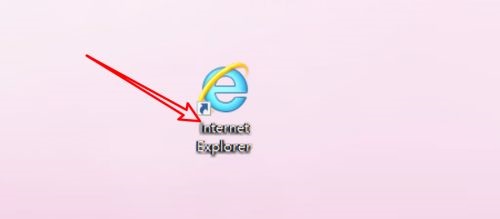
第二步:打开之后,来到它默认打开的页面,然后点击页面右上角的【工具】图标。然后在弹出的页面中点击 【Internet选项】(如图所示)。
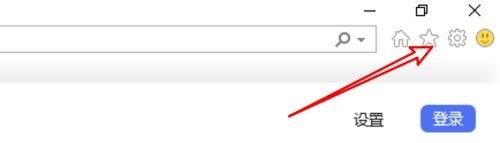
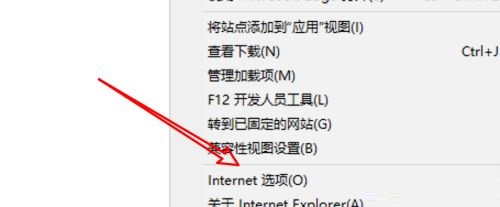
第三步:然后在打开的窗口中点击上面的【安全】选项卡(如图所示)。。
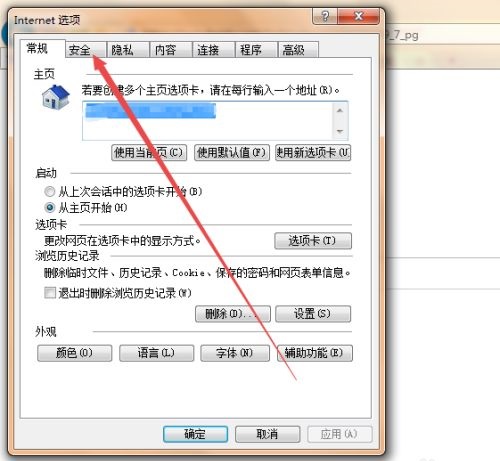
第四步:然后在打开的安全选项卡页面中点击【自定义级别】按钮(如图所示)。。
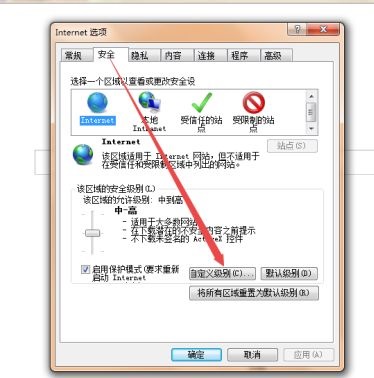
第五步:然后在打开的窗口中找到【java小程序脚本】选项,可以看到它原来是启用的(如图所示)。。
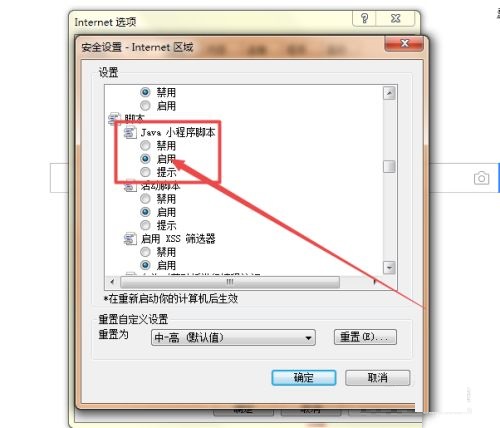
第六步:将【java小程序脚本】选择为【禁用】,然后点击【确定】,在弹出的窗口中点击【是】,这样就可以关闭JavaScript脚本了(如图所示)。。
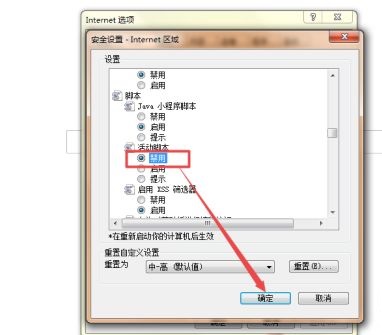
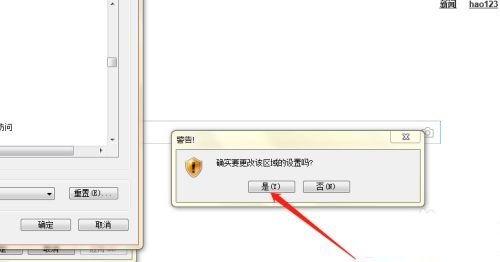
以上就是小编给大家带来的IE11浏览器怎么关闭JavaScript脚本的全部内容,希望能够帮助到大家哦。